Как размыть задний фон на фото онлайн убрать
Как правило, чтобы убрать задний план на фотографиях используют специальное программное обеспечение, которое позволяет редактировать изображения. В нашем случае мы не будем устанавливать на компьютер никаких дополнительных приложений, так как попытаемся справиться с задачей в максимально короткий срок и без лишних действий. Сегодня мы поговорим о том, как сделать размытие заднего фона на фотографии с помощью специальных онлайн-сервисов.
Конечно же, данный способ имеет свои недостатки. Размер фотографии может быть строго ограничен, а конечный результат может не совпадать с тем, чего вы ожидали. Чтобы избавиться от этих минусов, вы можете прибегнуть к профессиональному софту, который позволяет добиться наилучшего результата. Хорошим примером такого программного обеспечения служит Adobe Photoshop.
Способ 1. Canva
Данный онлайн сервис полностью русифицирован и имеет приятный интерфейс, включающий в себя базовые инструменты для редактирования фотографий. Перед началом работы вам потребуется пройти простую регистрацию, чтобы получить доступ к бесплатному функционалу.
Перейти на сайт Canva
1. Перейдите по вышеуказанной ссылке, затем пройдите процедуру регистрации. Выполняется это довольно просто, так как присутствует быстрая авторизация через социальную сеть или аккаунт Google. При желании можно зарегистрироваться стандартным способом - через вашу электронную почту.
2. После успешного прохождения регистрации вам нужно будет рассказать администрации сайта, для чего вы используете данный ресурс. На всплывающий вопрос "Для чего вы используете этот сервис" рекомендуем вам выбрать вариант "Для себя" или "Для обучения".
3. Далее вам будет предложено ознакомиться с основным функционалом онлайн-сервиса. По желанию вы можете принять данное предложение.
4. Щелкните по логотипу Canva в левом верхнем углу, чтобы перейти к настройке нового шаблона.
5. Нажмите кнопку "Использовать специальные размеры", располагающуюся в правом верхнем углу.
6. В данном окне вы можете самостоятельно настроить размер изображения, который измеряется в пикселях.
7. Чтобы точно узнать размер вашего изображения, щелкните по его ярлыку правой кнопкой мыши, затем выберите пункт "Свойства" в контекстном меню. После чего перейдите на вкладку "Подробно", которая и содержит в себе нужные данные.
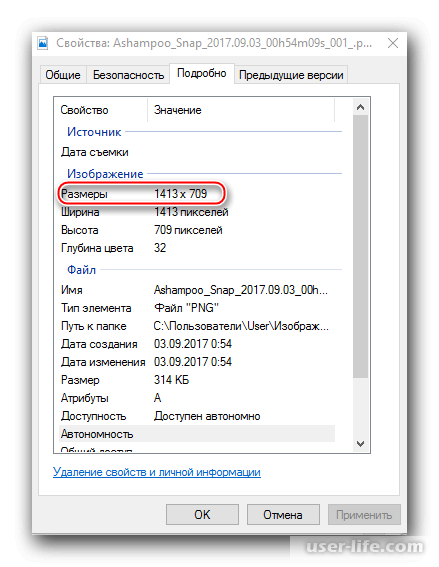
8. Укажите полученные размеры изображения на онлайн-ресурсе, затем нажмите кнопку "Создать". После этого перейдите на вкладку "Мое" и нажмите кнопку "Добавьте собственные изображения" в появившемся меню.
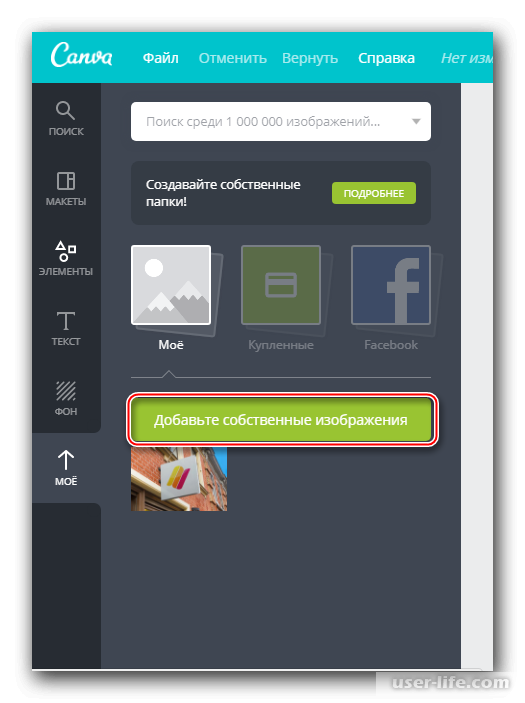
9. Укажите путь к нужному изображению с помощью проводника и нажмите "Открыть".
10. После успешной загрузки фотография отобразится в левом углу вкладки. Перетащите полученное изображение в центральную область, зажав левую кнопку мыши. При необходимости вы можете растянуть композицию, используя для этого специальные пометки в виде кружков, располагающиеся по краям картинки.
11. Раскройте меню "Фильтр", которое располагается над изображением. После чего кликните по пункту "Расширенные параметры"
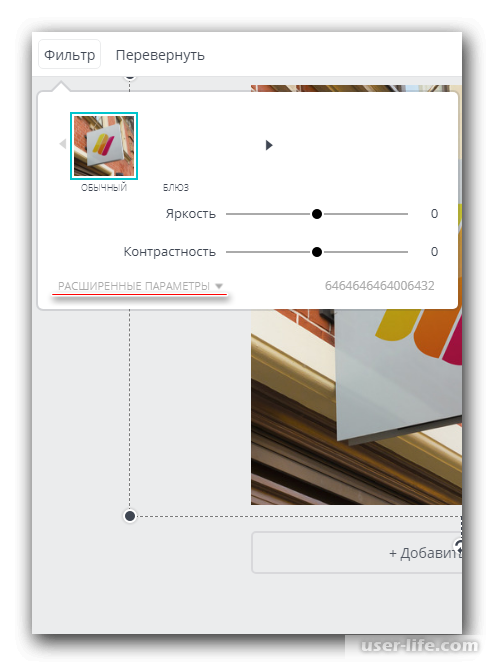
12. Отыщите поле под названием "Размытие", затем передвигайте соответствующий бегунок в нужную сторону и проверяйте результат. Стоит учитывать, что слишком сильное размытие может задеть центральную область фотографии.
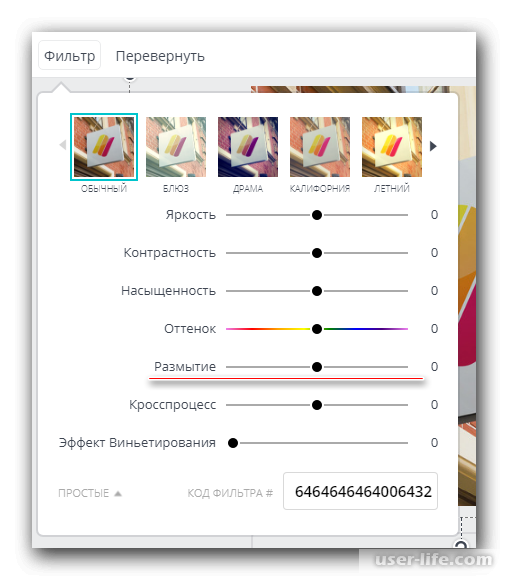
13. По окончанию процедуры сохраните полученное изображение себе на компьютер, воспользовавшись кнопкой "Скачать" в правом верхнем углу.
14. Укажите подходящий тип файла, затем еще раз нажмите "Скачать".
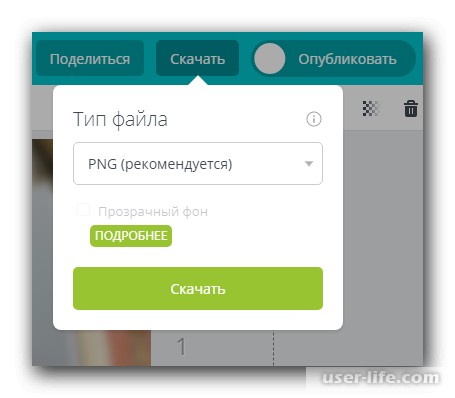
Данный сервис не способен самостоятельно определить центральную часть фотографии, поэтому будет размывать всю композицию. Однако очень хорошо работает в том случае, когда вы собираетесь накладывать поверх размытого изображения накладывать другие объекты.
Способ 2. Croper
Данный ресурс предоставляет гораздо меньше возможностей для работы с изображениями, однако это позволяет сделать интерфейс максимально простым, выделяя лишь главные элементы. Все инструменты предоставляются бесплатно, также здесь не требуется предварительной регистрации.
Перейти на сайт Croper
1. Перейдите по вышеуказанной ссылке, затем кликните по кнопке "Файлы", которая находится в левом верхнем углу.
2. Выберите пункт "Загрузить с диска", затем укажите путь к подходящему изображению с помощью проводника. Также вы можете поместить нужную фотографию прямо с вашей странички Вконтакте, воспользовавшись соответствующей кнопкой.
3. После того, как вы указали путь к файлу, нажмите "Загрузить".
4. Чтобы начать редактирование изображение, наведите курсор мыши на вкладку "Операции" в левом верхнем углу, затем выберите пункт "Эффекты" - "Размытие".
5. После выполнения данной процедуры, в верхней части вашего экрана появится специальный бегунок, с помощью которого вы сможете регулировать уровень размытия.
6. Чтобы сохранить готовую композицию, раскройте меню "Файл", затем выберите пункт "Сохранить на диск".
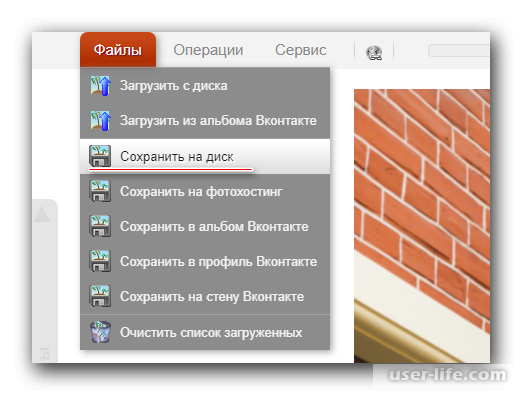
7. После этого вам будет предложено выбрать подходящий вариант скачивания.
Способ 3. Фотошоп онлайн
Онлайн-версия всем известного графического редактора, с помощью которых вы сможете более тонко провести работу с изображением. Хоть сервис и не обладает функционалом, сравнимым с оригинальной версией Photoshop, для простого размытия встроенных инструментов будет более чем достаточно.
Перейти на Photoshop Online
1. Перейдите по вышеуказанной ссылке, затем загрузите подходящее изображение любым удобным способом.
2. Если вы собираетесь переместить картинку с компьютера, то достаточно указать путь к файлу и открыть его.
3. Чтобы отделить задний фон, нам потребуется создать копию слоя с нашим изображением. Делается это с помощью горячей клавиши Ctrl+J.
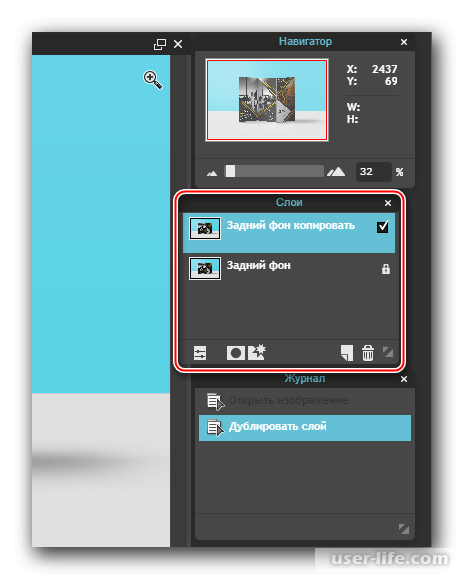
4. Выделите скопированный слой, если он еще не подсвечен.
5. Воспользуйтесь одним из инструментов выделения, который предоставляет онлайн-сервис, чтобы выделить основную часть композиции.
6. Инструмент "Волшебная палочка" позволяет выделить весь объект в один клик, если он является однородным. К сожалению, такой способ не всегда дает корректный результат. Самый эффективный инструмент для выделения - это "Лассо", так как он позволяет вручную обвести подходящий объект.
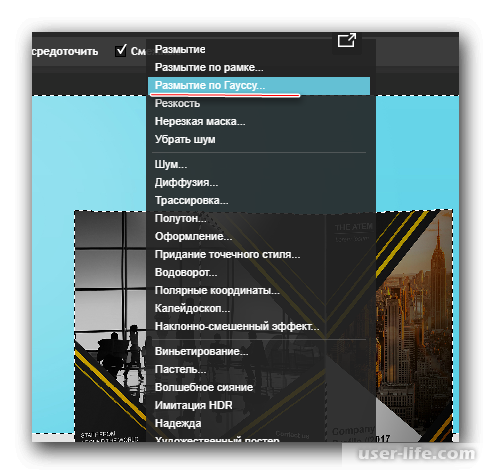
7. Раскройте вкладку "Фильтры", которая находится на верхней панели, затем выберите пункт "Размытие по Гауссу" в выпадающем меню.
8. С помощью появившегося окошка вы сможете регулировать степень размытия, используя бегунок.
9. После выполнения всех процедур фон будет размыт, однако переход с главного объекта может быть слишком резким. Для того, чтобы его сгладить, воспользуйтесь инструментом "Размытие" и проведите им по краям элементов, в которых наблюдается слишком резкий переход.
10. Раскройте меню "Файл", затем выберите пункт соответствующий пункт, чтобы сохранить работу.
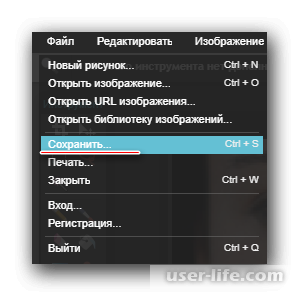
11. Выберите подходящие настройки, затем поместите готовое изображение в нужное место с помощью проводника.
Способ 4. SoftFocus
Последний в нашем списке онлайн-сервис, которые выделяется полным отсутствием настроек, так как система автоматически определяет степень размытия.
Перейти на SoftFocus
1. Перейдите по вышеуказанной ссылке, затем нажмите кнопку "Legacy upload form".
2. После этого кликните по кнопке "Choose File", затем укажите путь к требуемому изображению, после чего нажмите "Send".
3. Результат практически мгновенно отобразится в виде двух фотографий. В левой части будет располагаться картинка без изменений, а в правой - конечный результат.
Нажмите кнопку "Download image", чтобы сохранить полученное изображение.
Заключение
В данной статье мы рассмотрели самые популярные онлайн-сервисы, которые способны наиболее эффективно справиться с размытием заднего фона на изображениях.
Рейтинг:
(голосов:1)
Предыдущая статья: Как зарегистрироваться в ВатсАпе на телефоне компьютере ноутбуке бесплатно
Следующая статья: Как установить iTunes на компьютер бесплатно
Следующая статья: Как установить iTunes на компьютер бесплатно
Не пропустите похожие инструкции:
Комментариев пока еще нет. Вы можете стать первым!
Популярное
Авторизация







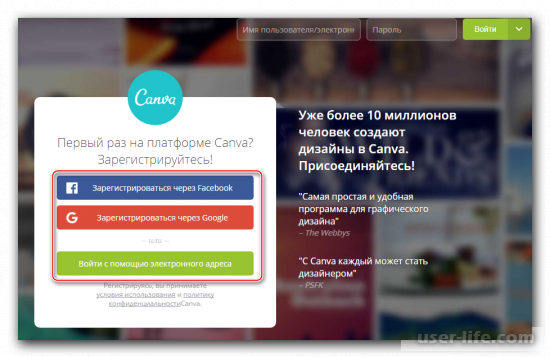
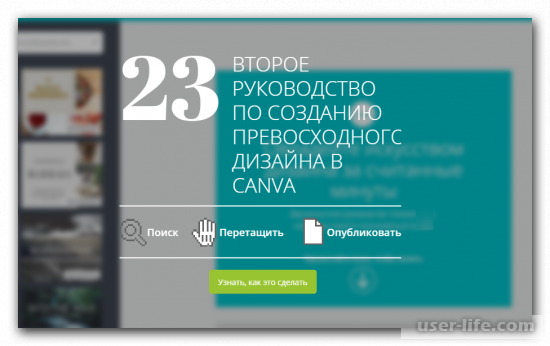
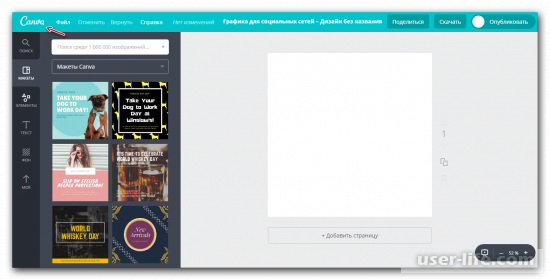
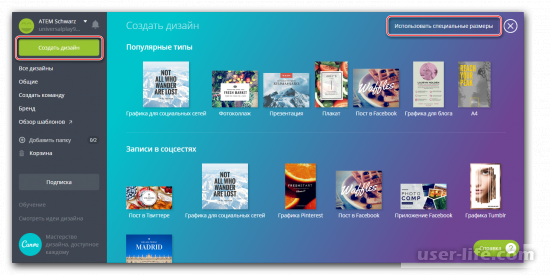
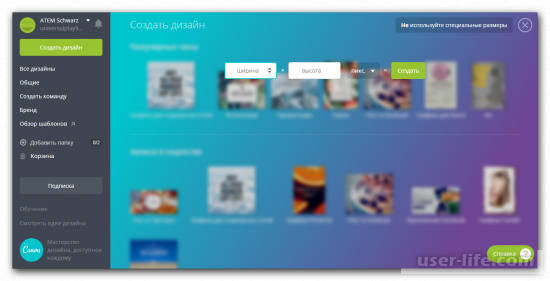
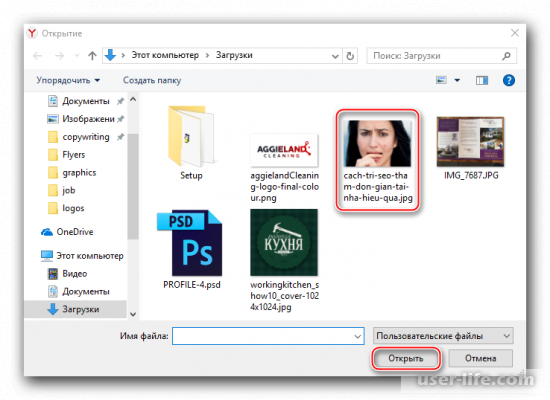
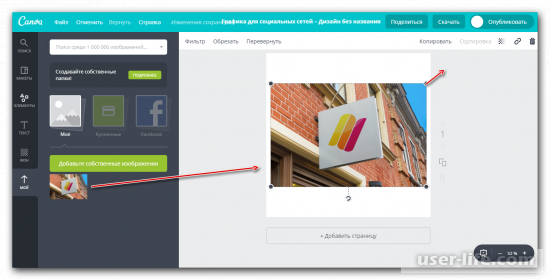
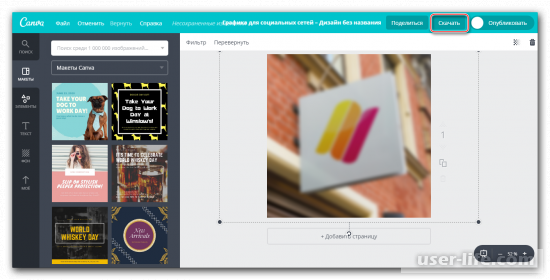
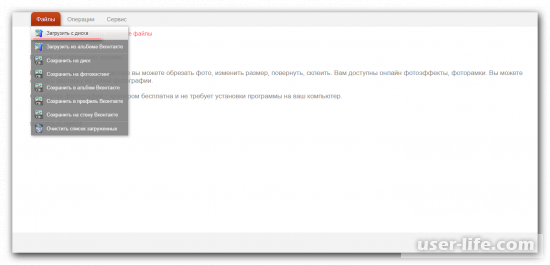
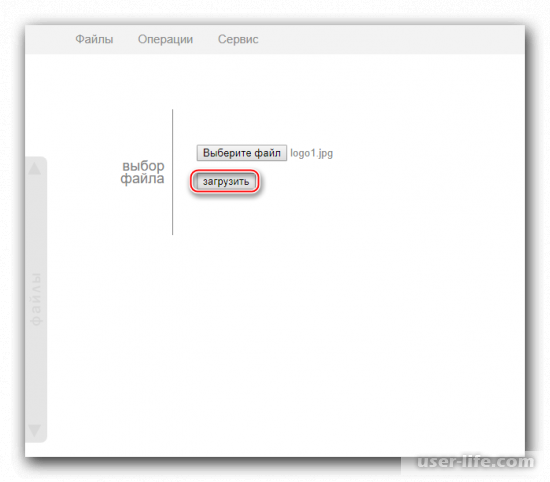
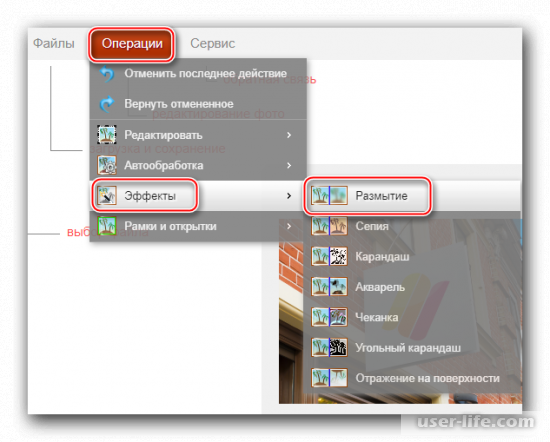
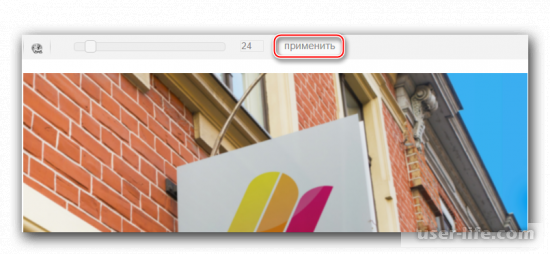
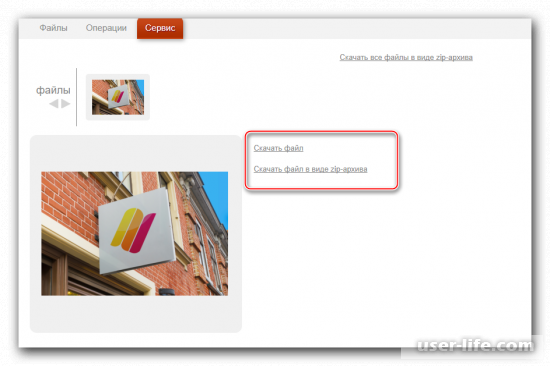
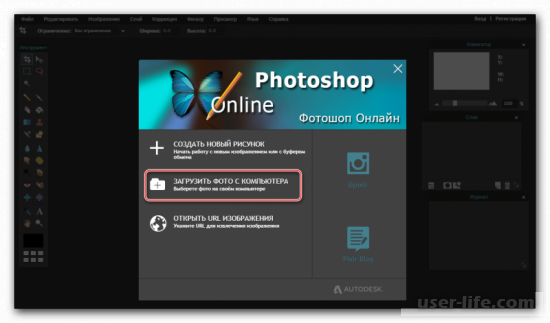
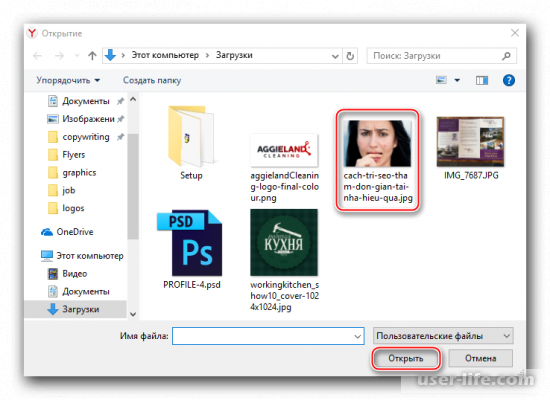
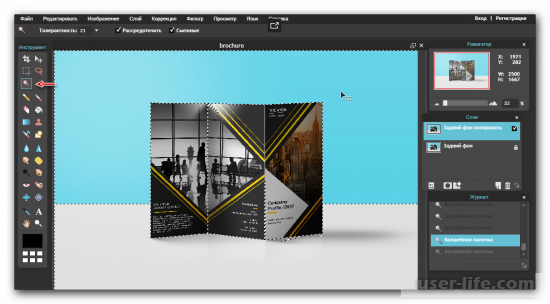
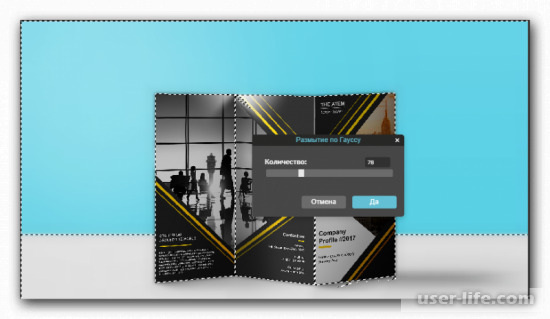
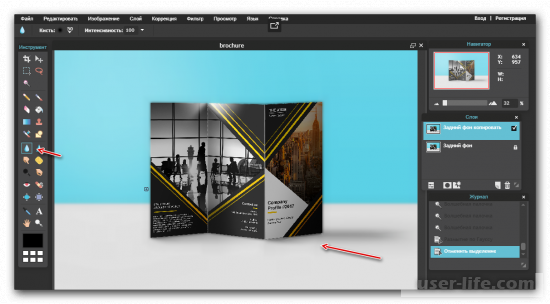
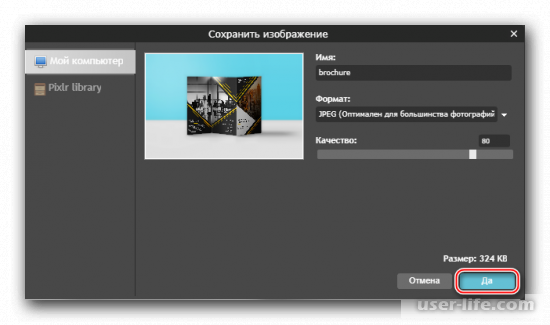
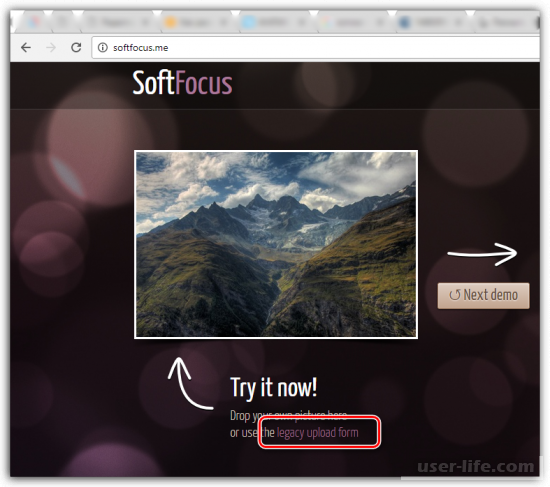
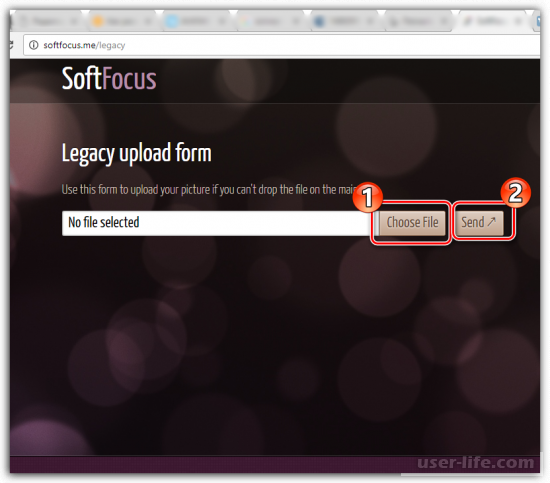
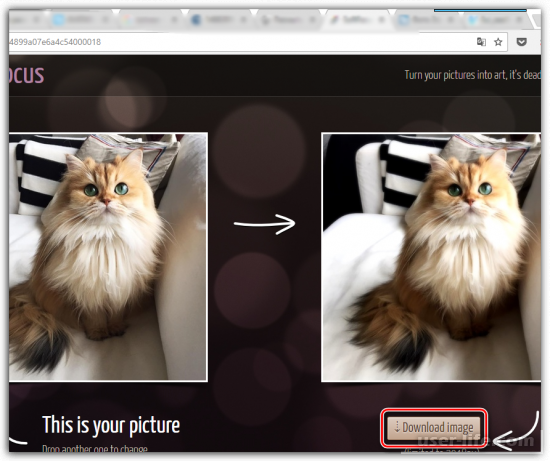

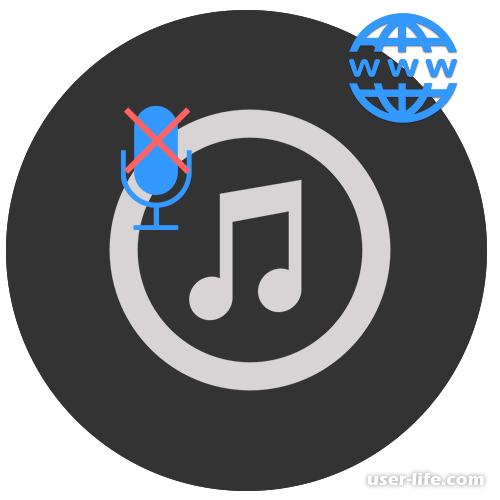
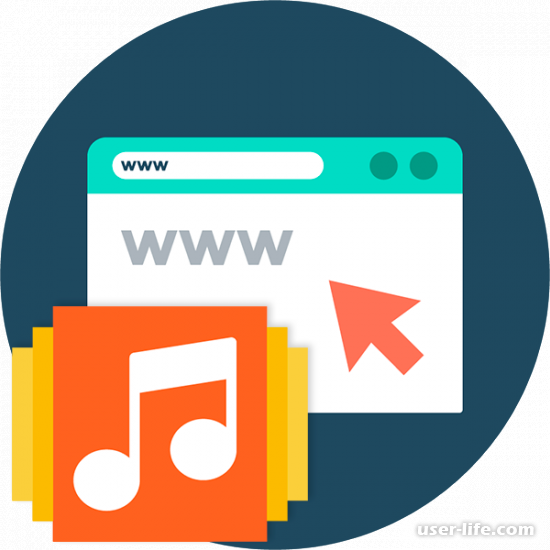
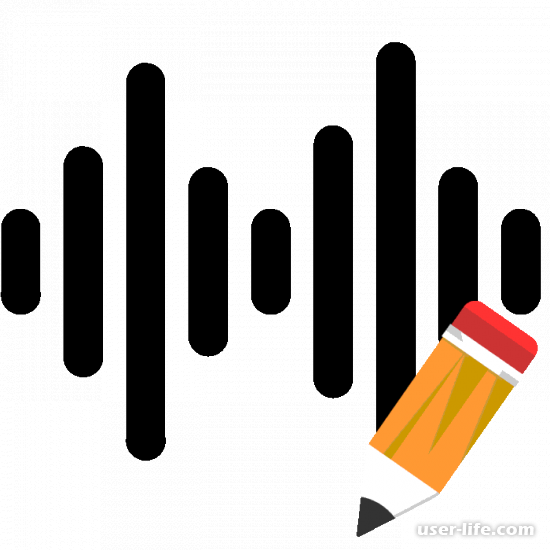

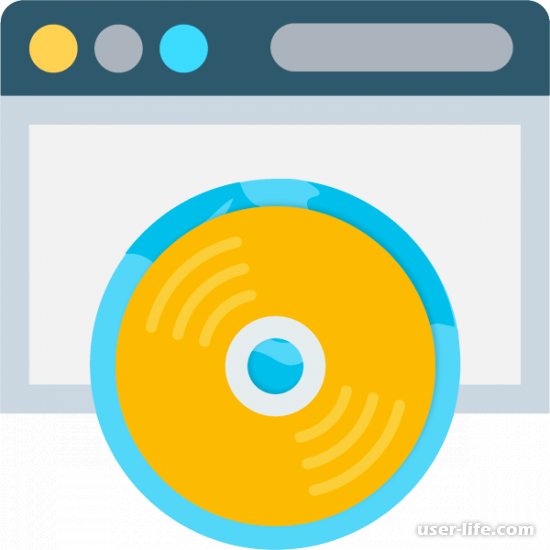

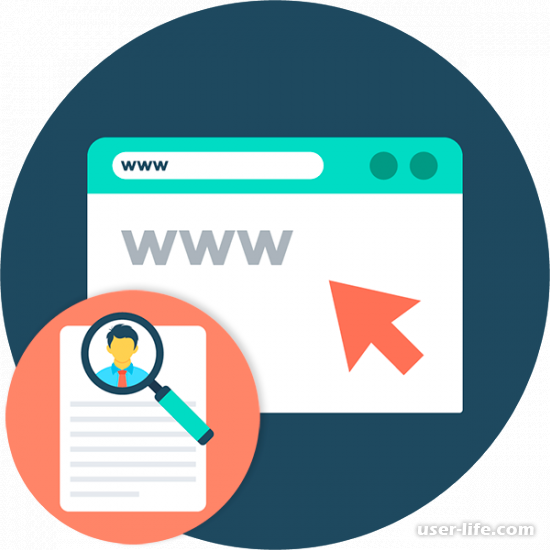
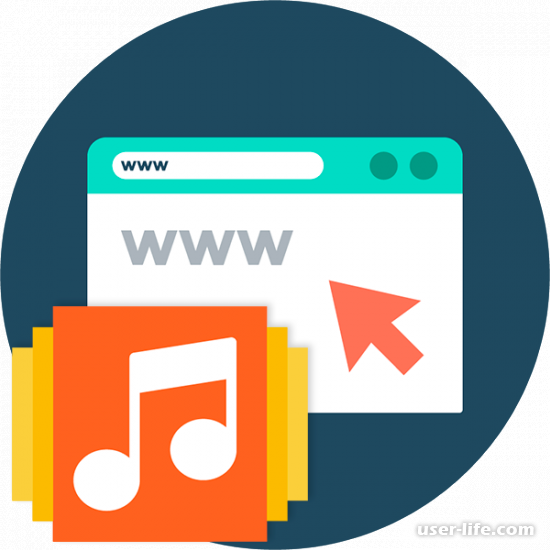

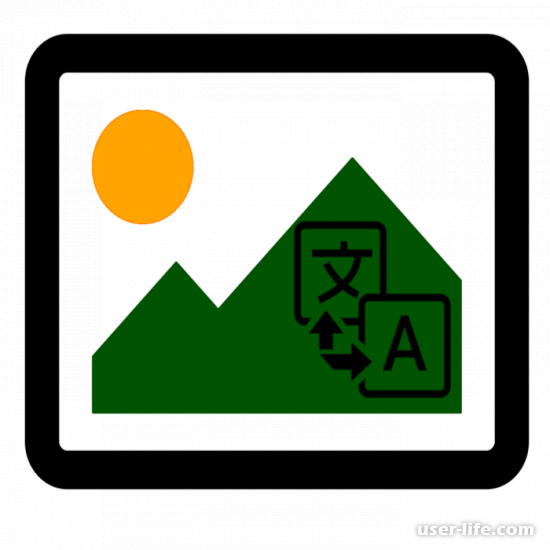

















Добавить комментарий!